Paramètres de sélection par temporisation avec la commande oculaire
Vous pouvez sélectionner des cases avec la commande oculaire par temporisation, en clignant des yeux et à l'aide d'un contacteur. Vous devez choisir au moins une méthode de sélection. Dans le cadre de la temporisation, l'utilisateur sélectionne une case en la regardant pendant un temps personnalisable (le temps de temporisation). La progression de ce temps est représentée par l'indicateur de temporisation.
Vous pouvez configurer différentes options pour la sélection par temporisation.
- Sélectionnez
 Menu >
Menu >  Paramètres.
Paramètres. - Sélectionnez
 Accès.
Accès. - Sélectionnez Commande oculaire.
- Dans le groupe d'options Sélectionner, sous Temporisation, Oui.
- Depuis Indicateur de temporisation, choisissez l'un des indicateurs visuels suivants de la progression du temps de temporisation dans la liste déroulante. Pour changer la couleur de l'indicateur, sélectionnez la case de couleur située à côté de la liste déroulante.
Indicateur de temporisation Exemple Aucun Il n'y a pas d'indicateur visuel du temps de temporisation. Un point s'allume brièvement après l'expiration du temps de temporisation.
Barre en-dessous 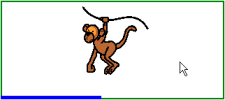
Barre au-dessous 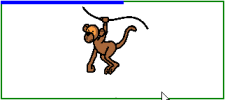
Cercle plein 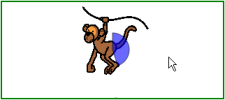
Cercle creu 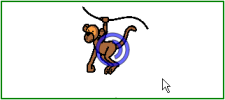
Point (lors de la sélection) 
Point se contractant 
Remplir 
Ligne de défilement 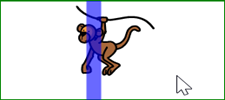
- Configurez les options restantes :
Option Procédure Temps de temporisation Faites glisser le curseur pour régler le temps de temporisation. Vous pouvez régler plus précisément le temps de temporisation à l'aide de
 et
et  .
.Répéter temporisation Le temps de temporisation est répété à chaque fois que le temps de temporisation instauré est écoulé. Si le temps de temporisation est par exemple 1 seconde, la case fixée sera sélectionnée toutes les secondes, jusqu'à ce que le regard se déplace vers une autre zone. Sélectionnez Oui pour activer la répétition de la temporisation.
Temporisation externe - marge de tremblements Si vous voulez utiliser la sélection temporisée en dehors de Mind Express, par exemple sur le bureau, vous pouvez définir une zone (en pixels) au sein de laquelle vous pouvez rester sans que la temporisation redémarre. Faites glisser le curseur pour définir le nombre de pixels. Vous pouvez régler plus précisément le nombre de pixels à l'aide de
 et
et  .
.Mémoire temporisation Si une case est fixée plus longtemps que le temps de temporisation instauré, le temps est enregistré. En déplaçant le regard en dehors de la case, puis en retournant sur la case, avant l'écoulement du temps de temporisation défini, la temporisation reprend là où elle s'était arrêtée. Faites glisser le curseur pour régler le temps de mémoire de la temporisation. Vous pouvez régler plus précisément le temps de mémoire de la temporisation à l'aide de
 et
et  .
.Afficher autres temps temporisation Il est possible d'attribuer une temporisation différente à différentes cases. Ceci vous permet d'utiliser une temporisation plus courte aux cases contenant un seul caractère et une temporisation plus longue pour les cases contenant des phrases. Il est possible d'attribuer une temporisation à une case sous les Propriétés de la case sous la liste dépliante Défilement/Temporisation. Sélectionnez Oui pour afficher d'autres temps de temporisation à régler avec le curseur et si besoin, activer la répétition de la temporisation.
- Sélectionnez Ok.